发布时间:2015-07-21 20: 22: 22
平行四边形是很常见的图形,在绘制图形时经常要以它为基础作图,那么怎样在几何画板绘制平行四边形呢?本教程为您解答,旨在让大家熟悉平行线的使用方法。
具体步骤如下:
1.用线段直尺工具中的线段工具,构造平行四边形的两个邻边,并用文本工具对顶点进行标记。
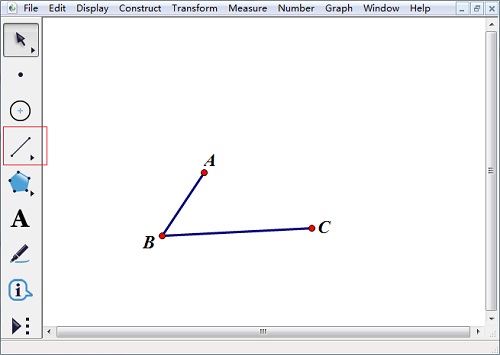
2.构造平行线。选取点A和线段BC,“构造”菜单下选择“平行线”,构造过A点且与线段BC平行的直线。用相同的方法构造过C点与线段AB平行的直线。
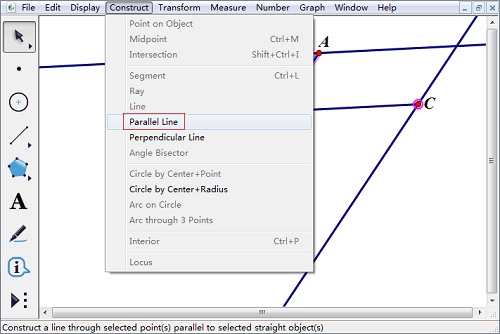
3.得到顶点D。鼠标在“移动箭头”状态下,在两条直线的相交处单击一下得交点D。
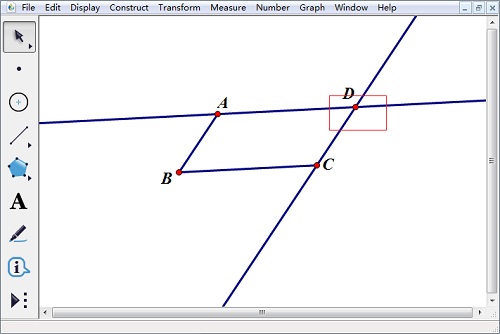
4.隐藏直线。选取两条直线,“显示”菜单下选择“隐藏平行线”(可以使用快捷键:Ctrl+H)。
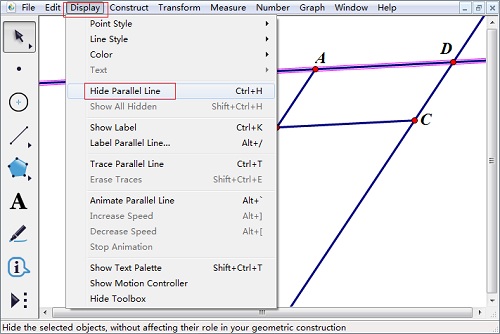
5.构造线段。隐藏平行线后使用线段工具连接AD、CD。平行四边形就制作完成了,如图所示。
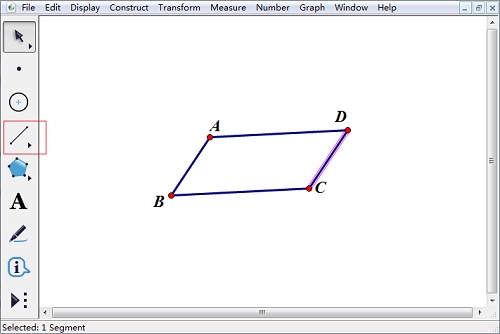
以上教程讲解了用几何画板绘制平行四边形的方法,操作简单,方便新用户快速入门。想了解更多绘制几何图形的教程,可以参考如何使用旋转命令构造正五边形。
展开阅读全文
︾